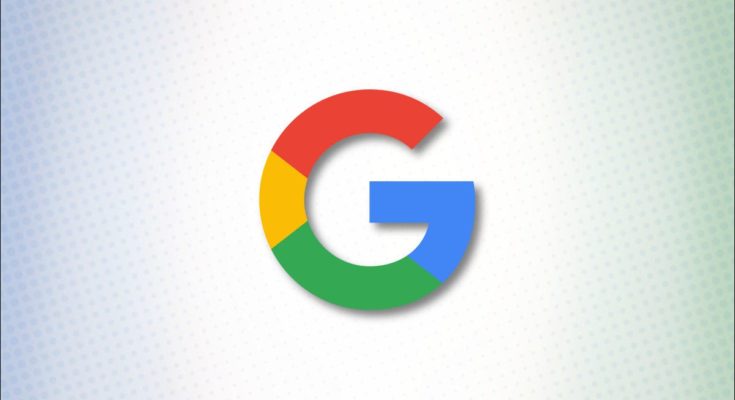O Google exibe sua foto de perfil em todos os seus produtos. Se você preferir manter sua foto privada, pode removê-la do seu perfil. Mostraremos como fazer isso com sua conta do Google.
Também mostraremos como remover a imagem do arquivo do Google para que não fique mais acessível.
Lembre-se de que o aplicativo móvel do Google não oferece a opção de remover a foto do perfil. Portanto, você terá que usar um navegador da web em seu dispositivo Windows, Mac, Linux, Chromebook, iPhone, iPad ou Android para realizar o processo de remoção da imagem.
Como excluir uma foto de perfil do Google
Se você estiver pronto, comece abrindo um navegador da web em seu dispositivo e acessando o site da Conta do Google . Lá, faça login em sua conta do Google, se ainda não o fez.
No site da Conta do Google, na barra lateral à esquerda, escolha “Informações pessoais”.

Na página “Informações pessoais”, você verá uma seção “Informações básicas”. Aqui, clique em “Foto”.

Uma versão grande de sua foto de perfil atual será aberta. Na parte inferior desta janela de imagem, clique em “Remover”.
Dica: se você quiser alterar e não remover sua imagem de perfil, clique em “Alterar”.

Um prompt será aberto perguntando se você tem certeza de que deseja removê-lo. Aqui, clique em “Remover” para confirmar sua escolha.

O Google exibirá uma mensagem de confirmação dizendo que removerá sua foto de perfil de todos os seus produtos em um ou dois dias. Feche esta caixa clicando em “Entendi”.

De volta à tela “Informações pessoais”, você notará que a imagem do seu perfil sumiu. Apenas a inicial do seu nome está lá agora.

E é assim que você se livra da imagem da sua conta do Google.
Dica bônus: exclua a foto do perfil dos arquivos do Google
Mesmo se você excluir uma foto de perfil, o Google mantém uma cópia dessa imagem para ajudá-lo a reutilizá-la no futuro.
Se você gostaria de remover a imagem deste arquivo de cópia também, acesse o site da Conta do Google, clique em “Informações pessoais” e selecione “Foto”. Na janela de imagem que se abre, no canto superior direito, clique nos três pontos e escolha “Fotos de perfil anteriores”.

Uma tela “Fotos do perfil” será aberta. Aqui, clique no álbum “Fotos do perfil”. Selecione a foto a ser excluída. Na página de tela inteira da foto, no canto superior direito, clique nos três pontos e escolha “Excluir foto”.

Na caixa “Excluir esta foto”, clique em “Excluir” para confirmar sua ação.

E o Google também removerá sua foto de perfil selecionada de seu arquivo.
Você sabia que também pode alterar a imagem da sua conta no PC com Windows 10?